如何用Excel制作打卡器?
来源:网络收集 点击: 时间:2024-04-08把360度先分割180度出来作为固定常量,用165去乘完成率(完成率=实际数据/目标数据),用360–180–165*完成率。
 2/9
2/9外圈中固定常量为人物的大小,这里我们设定小人大小的值为15(前面内圈设置165是因为根据人物大小去进行计算的,计算方法180-15=165)。因为小人需要根据完成率进行变动,所以计算方法同内圈一样,用165去乘完成率。用360-15-165*完成率。
 3/9
3/9当数据准备好后,选中内圈和外圈的数据,点击【插入】选项卡,在饼图中选择【圆环图】,然后选中图表,单击鼠标右键,设置数据系列格式,第一扇区的起始角度设置为270度
 4/9
4/9双击鼠标左键,选中图表内圈和外圈不需要显示的半圆,设置形状填充为无填充,形状轮廓为无轮廓
 5/9
5/9选中图表外圈保留的填充色块,单击鼠标右键,设置数据系列格式,将圆环大小设置为50%(此处百分比大小为不固定值,具体根据需要填充的人物大小来定),然后复制准备好的人物图片,将其粘贴到图表外圈较短的色块上
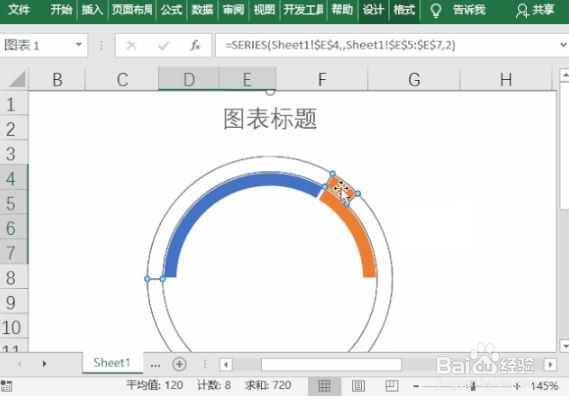 6/9
6/9在【插入】选项卡,插图分组的形状里面插入一个矩形,根据个人爱好设置填充颜色,轮廓设置为无轮廓。接着设置形状格式,将形状内文本的对齐方式设置为中部对齐,上下左右边距设置为0,这样可以最大化的显示输入的内容。最后再输入目标值并设置合适的字体大小
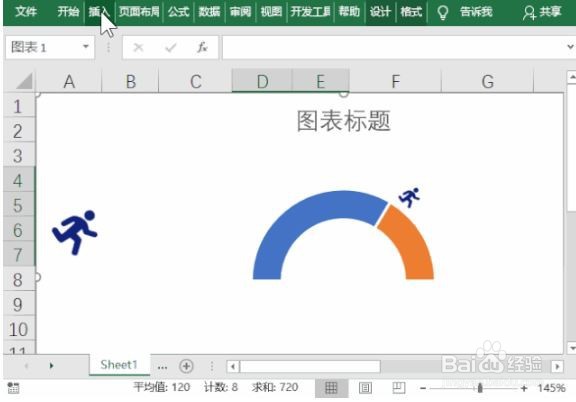 7/9
7/9选中目标值的矩形,按键盘上的Ctrl+D组合键复制出两个矩形,然后将其调整至合适的位置,填充内容为“今日步数”,形状填充设置无填充,轮廓设置无轮廓,同理下面的形状填充内容为“步数打卡”,按照个人喜好填充颜色,轮廓设置无轮廓。最后选中这两个矩形,设置对齐方式为水平居中
 8/9
8/9选中前面绘制好的“今日步数”形状,按键盘上的Ctrl+D复制出一份,然后在公式编辑栏输入= ,并用鼠标点选对应关联的单元格地址后按回车键确定。接着调整形状内的数据字体和大小,最后按住键盘上的SHIFT键,选中这三个矩形,单击鼠标左键,将其进行组合
 9/9
9/9最后完成如下所示。

版权声明:
1、本文系转载,版权归原作者所有,旨在传递信息,不代表看本站的观点和立场。
2、本站仅提供信息发布平台,不承担相关法律责任。
3、若侵犯您的版权或隐私,请联系本站管理员删除。
4、文章链接:http://www.1haoku.cn/art_471307.html
 订阅
订阅